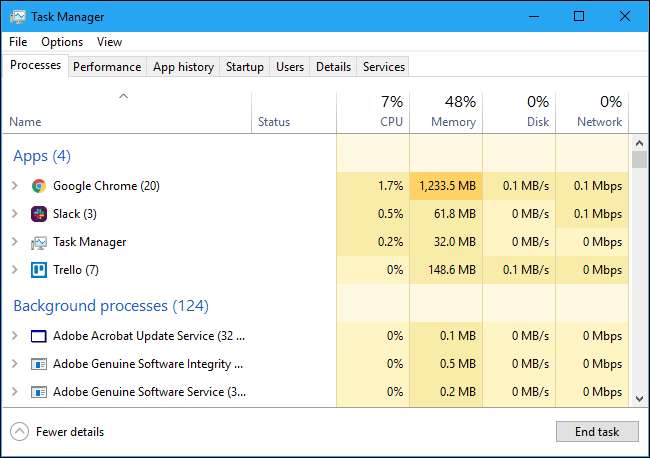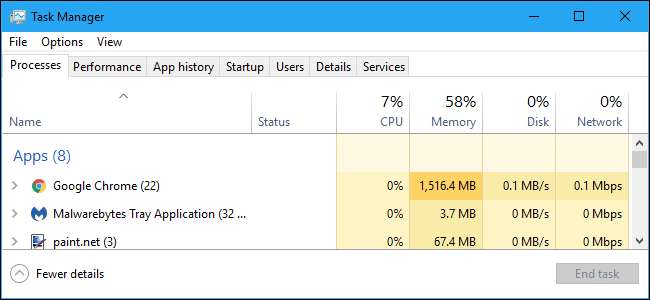
Η Διαχείριση εργασιών των Windows είναι ένα ισχυρό εργαλείο γεμάτο με χρήσιμες πληροφορίες, από τη συνολική χρήση των πόρων του συστήματός σας έως τα λεπτομερή στατιστικά στοιχεία για κάθε διαδικασία. Αυτός ο οδηγός εξηγεί κάθε λειτουργία και τεχνικό όρο στη Διαχείριση εργασιών.
Αυτό το άρθρο επικεντρώνεται στη Διαχείριση εργασιών των Windows 10, αν και μεγάλο μέρος αυτού ισχύει και για τα Windows 7. Η Microsoft έχει βελτιώσει δραματικά τη Διαχείριση εργασιών από την κυκλοφορία των Windows 7.
Πώς να ξεκινήσετε τη Διαχείριση εργασιών
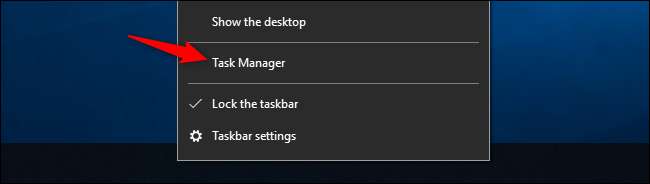
Προσφορές των Windows πολλοί τρόποι για να ξεκινήσετε τη Διαχείριση εργασιών . Πατήστε Ctrl + Shift + Esc για να ανοίξετε τη Διαχείριση εργασιών με μια συντόμευση πληκτρολογίου ή κάντε δεξί κλικ στη γραμμή εργασιών των Windows και επιλέξτε "Διαχείριση εργασιών".
Μπορείτε επίσης να πατήσετε Ctrl + Alt + Delete και στη συνέχεια να κάνετε κλικ στο "Task Manager" στην οθόνη που εμφανίζεται ή να βρείτε τη συντόμευση Task Manager στο μενού Έναρξη.
Η απλή θέα
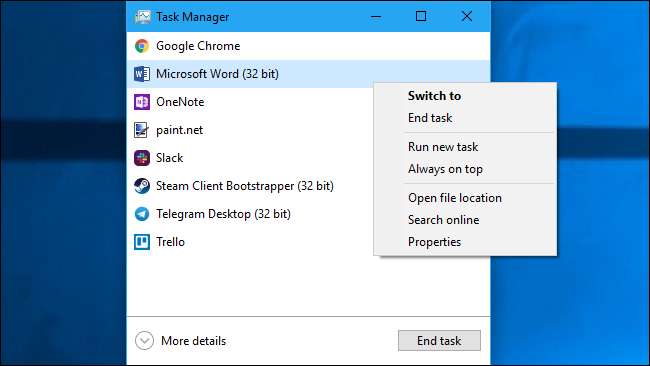
Την πρώτη φορά που θα ξεκινήσετε τη Διαχείριση εργασιών, θα δείτε ένα μικρό, απλό παράθυρο. Αυτό το παράθυρο εμφανίζει τις ορατές εφαρμογές που εκτελούνται στην επιφάνεια εργασίας σας, εξαιρουμένων των εφαρμογών στο παρασκήνιο. Μπορείτε να επιλέξετε μια εφαρμογή εδώ και να κάνετε κλικ στο "End Task" για να την κλείσετε. Αυτό είναι χρήσιμο εάν μια εφαρμογή δεν αποκρίνεται - με άλλα λόγια, εάν είναι παγωμένη - και δεν μπορείτε να την κλείσετε με τον συνηθισμένο τρόπο.
Μπορείτε επίσης να κάνετε δεξί κλικ σε μια εφαρμογή σε αυτό το παράθυρο για πρόσβαση σε περισσότερες επιλογές:
- Μετάβαση σε : Μεταβείτε στο παράθυρο της εφαρμογής, φέρνοντάς την στο μπροστινό μέρος της επιφάνειας εργασίας σας και εστιάζοντας στην εστίαση Αυτό είναι χρήσιμο εάν δεν είστε βέβαιοι ποιο παράθυρο σχετίζεται με την εφαρμογή.
- Τέλος εργασίας : Τερματισμός της διαδικασίας. Αυτό λειτουργεί το ίδιο με το κουμπί "End Task".
- Εκτελέστε νέα εργασία : Ανοίξτε το παράθυρο Δημιουργία νέας εργασίας, όπου μπορείτε να καθορίσετε ένα πρόγραμμα, φάκελο, έγγραφο ή διεύθυνση ιστότοπου και τα Windows θα το ανοίξουν.
- Πάντα στην κορυφή : Κάντε το παράθυρο Task Manager "πάντα στην κορυφή" άλλων παραθύρων στην επιφάνεια εργασίας σας, επιτρέποντάς σας να το βλέπετε ανά πάσα στιγμή.
- Άνοιγμα τοποθεσίας αρχείου : Ανοίξτε ένα παράθυρο Εξερεύνησης αρχείων που δείχνει τη θέση του αρχείου .exe του προγράμματος.
- Αναζήτηση στο Διαδίκτυο : Εκτελέστε αναζήτηση Bing για το όνομα εφαρμογής και το όνομα αρχείου του προγράμματος. Αυτό θα σας βοηθήσει να δείτε ακριβώς τι είναι το πρόγραμμα και τι κάνει.
- Ιδιότητες : Ανοίξτε το παράθυρο Ιδιότητες για το αρχείο .exe του προγράμματος. Εδώ μπορείτε να τροποποιήσετε τις επιλογές συμβατότητας και να δείτε τον αριθμό έκδοσης του προγράμματος, για παράδειγμα.
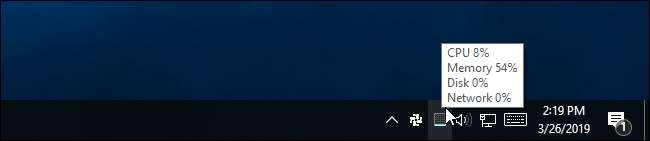
Ενώ το Task Manager είναι ανοιχτό, θα δείτε ένα εικονίδιο Task Manager στην περιοχή ειδοποιήσεων. Αυτό σας δείχνει πόση CPU ( κεντρική μονάδα επεξεργασίας ) πόροι χρησιμοποιούνται αυτήν τη στιγμή στο σύστημά σας και μπορείτε να τοποθετήσετε το δείκτη του ποντικιού πάνω του για να δείτε τη μνήμη, το δίσκο και τη χρήση του δικτύου. Είναι ένας εύκολος τρόπος να παρακολουθείτε τη χρήση της CPU του υπολογιστή σας.
Για να δείτε το εικονίδιο του δίσκου συστήματος χωρίς να εμφανίζεται η Διαχείριση εργασιών στη γραμμή εργασιών σας, κάντε κλικ στην επιλογή Επιλογές> Απόκρυψη όταν ελαχιστοποιείται στην πλήρη διεπαφή Task Manager και ελαχιστοποιήστε το παράθυρο Task Manager.
Οι καρτέλες του Task Manager εξηγούνται
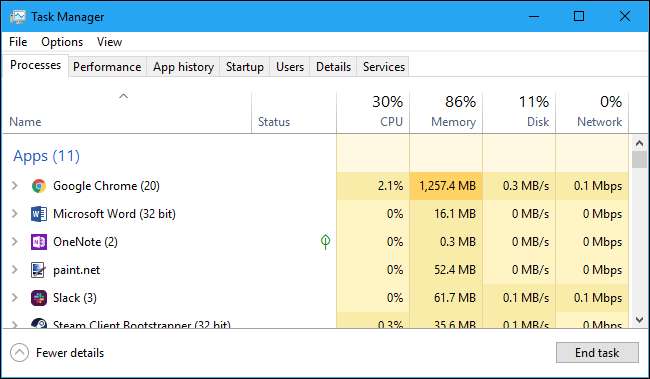
Για να δείτε τα πιο προηγμένα εργαλεία του Task Manager, κάντε κλικ στην επιλογή "Περισσότερες λεπτομέρειες" στο κάτω μέρος του απλού παραθύρου προβολής. Θα δείτε την πλήρη διεπαφή με καρτέλες να εμφανίζεται. Ο Διαχειριστής εργασιών θα θυμάται την προτίμησή σας και θα ανοίξει στην πιο προηγμένη προβολή στο μέλλον. Εάν θέλετε να επιστρέψετε στην απλή προβολή, κάντε κλικ στην επιλογή "Λιγότερες λεπτομέρειες".
Με την επιλογή Περισσότερες λεπτομέρειες, η Διαχείριση εργασιών περιλαμβάνει τις ακόλουθες καρτέλες:
- Διαδικασίες : Μια λίστα εφαρμογών και διεργασιών παρασκηνίου στο σύστημά σας μαζί με CPU, μνήμη, δίσκο, δίκτυο, GPU και άλλες πληροφορίες χρήσης πόρων.
- Εκτέλεση : Γραφήματα σε πραγματικό χρόνο που εμφανίζουν συνολική χρήση πόρων CPU, μνήμης, δίσκου, δικτύου και GPU για το σύστημά σας. Θα βρείτε και πολλές άλλες λεπτομέρειες εδώ, από τον υπολογιστή σας διεύθυνση IP στα ονόματα μοντέλων της CPU και της GPU του υπολογιστή σας.
- Ιστορικό εφαρμογών : Πληροφορίες σχετικά με το πόσες εφαρμογές CPU και πόρων δικτύου έχουν χρησιμοποιήσει για τον τρέχοντα λογαριασμό χρήστη σας. Αυτό ισχύει μόνο για νέες εφαρμογές Universal Windows Platform (UWP) - με άλλα λόγια, Αποθηκεύστε εφαρμογές —Και όχι παραδοσιακές εφαρμογές για επιτραπέζιους υπολογιστές των Windows (εφαρμογές Win32.)
- Ξεκίνα : Μια λίστα με τα προγράμματα εκκίνησης, τα οποία είναι οι εφαρμογές που ξεκινούν αυτόματα τα Windows όταν συνδέεστε στο λογαριασμό χρήστη σας. Μπορείτε να απενεργοποιήσετε τα προγράμματα εκκίνησης από εδώ, αν και μπορείτε επίσης να το κάνετε από τις Ρυθμίσεις> Εφαρμογές> Εκκίνηση.
- Χρήστες : Οι λογαριασμοί χρηστών που είναι συνδεδεμένοι στον υπολογιστή σας, πόσους πόρους χρησιμοποιούν και ποιες εφαρμογές εκτελούν.
- Λεπτομέριες : Πιο αναλυτικές πληροφορίες σχετικά με τις διαδικασίες που εκτελούνται στο σύστημά σας. Αυτή είναι βασικά η παραδοσιακή καρτέλα "Διαδικασίες" από τη Διαχείριση εργασιών στα Windows 7.
- Υπηρεσίες : Διαχείριση υπηρεσιών συστήματος. Αυτές είναι οι ίδιες πληροφορίες που θα βρείτε στο services.msc, στην Κονσόλα διαχείρισης υπηρεσιών.
Διαχείριση διαδικασιών
Η καρτέλα Διαδικασίες σάς δείχνει μια ολοκληρωμένη λίστα διεργασιών που εκτελούνται στο σύστημά σας. Εάν το ταξινομήσετε κατά όνομα, η λίστα χωρίζεται σε τρεις κατηγορίες. Η ομάδα εφαρμογών εμφανίζει την ίδια λίστα εφαρμογών που εκτελούνται στην απλοποιημένη προβολή "Λιγότερες λεπτομέρειες". Οι άλλες δύο κατηγορίες είναι διαδικασίες παρασκηνίου και διαδικασίες Windows και εμφανίζουν διαδικασίες που δεν εμφανίζονται στην τυπική απλοποιημένη προβολή Task Manager.
Για παράδειγμα, εργαλεία όπως το Dropbox, το πρόγραμμα προστασίας από ιούς, οι διαδικασίες ενημέρωσης φόντου και τα βοηθητικά προγράμματα υλικού με εικονίδια περιοχής ειδοποιήσεων (δίσκος συστήματος) εμφανίζονται στη λίστα διεργασιών παρασκηνίου. Οι διεργασίες των Windows περιλαμβάνουν διάφορες διεργασίες που αποτελούν μέρος του λειτουργικού συστήματος των Windows, αν και μερικές από αυτές εμφανίζονται στην ενότητα "Διαδικασίες φόντου" αντί για κάποιο λόγο.
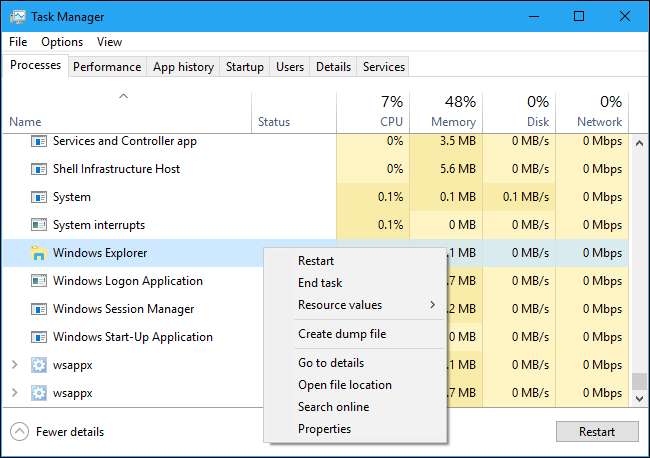
Μπορείτε να κάνετε δεξί κλικ σε μια διαδικασία για να δείτε τις ενέργειες που μπορείτε να εκτελέσετε. Οι επιλογές που θα δείτε στο μενού περιβάλλοντος είναι:
- Επεκτείνουν : Ορισμένες εφαρμογές, όπως το Google Chrome, έχουν πολλές ομαδοποιήσεις εδώ. Άλλες εφαρμογές έχουν πολλά παράθυρα που αποτελούν μέρος μιας μεμονωμένης διαδικασίας. Μπορείτε να επιλέξετε επέκταση, να κάνετε διπλό κλικ στη διαδικασία ή να κάνετε κλικ στο βέλος στα αριστερά του για να δείτε ολόκληρη την ομάδα διεργασιών ξεχωριστά. Αυτή η επιλογή εμφανίζεται μόνο όταν κάνετε δεξί κλικ σε μια ομάδα.
- Κατάρρευση : Σύμπτυξη μιας διευρυμένης ομάδας.
- Τέλος εργασίας : Τερματισμός της διαδικασίας. Μπορείτε επίσης να κάνετε κλικ στο κουμπί "Τερματισμός εργασίας" κάτω από τη λίστα.
- Επανεκκίνηση : Αυτή η επιλογή εμφανίζεται μόνο όταν κάνετε δεξί κλικ στην Εξερεύνηση των Windows. Σας επιτρέπει να κάνετε επανεκκίνηση explorer.exe αντί να τερματίσετε απλά την εργασία. Σε παλαιότερες εκδόσεις των Windows, έπρεπε να τερματίσετε την εργασία Explorer.exe και στη συνέχεια να την ξεκινήσετε χειροκίνητα για να διορθώσετε προβλήματα με την επιφάνεια εργασίας των Windows, τη γραμμή εργασιών ή το μενού Έναρξη. Τώρα, μπορείτε απλώς να χρησιμοποιήσετε αυτήν την επιλογή Επανεκκίνηση.
- Τιμές πόρων : Σας επιτρέπει να επιλέξετε εάν θέλετε να δείτε το ποσοστό ή τις ακριβείς τιμές για τη μνήμη, το δίσκο και το δίκτυο. Με άλλα λόγια, μπορείτε να επιλέξετε αν θέλετε να δείτε την ακριβή ποσότητα μνήμης σε MB ή το ποσοστό των εφαρμογών μνήμης του συστήματος που χρησιμοποιείτε.
- Δημιουργία αρχείου απόρριψης : Αυτό είναι ένα εργαλείο εντοπισμού σφαλμάτων για προγραμματιστές. Καταγράφει ένα στιγμιότυπο της μνήμης του προγράμματος και το αποθηκεύει στο δίσκο.
- Μεταβείτε στις λεπτομέρειες : Μεταβείτε στη διαδικασία στην καρτέλα Λεπτομέρειες, ώστε να μπορείτε να δείτε πιο λεπτομερείς τεχνικές πληροφορίες.
- Άνοιγμα τοποθεσίας αρχείου : Ανοίξτε την Εξερεύνηση αρχείων με επιλεγμένο το αρχείο .exe της διαδικασίας.
- Αναζήτηση στο διαδίκτυο : Αναζητήστε το όνομα της διαδικασίας στο Bing.
- Ιδιότητες : Δείτε το παράθυρο Ιδιότητες του αρχείου .exe που σχετίζεται με τη διαδικασία.
Δεν πρέπει να τερματίσετε εργασίες εκτός εάν γνωρίζετε τι κάνει η εργασία. Πολλές από αυτές τις εργασίες είναι διαδικασίες παρασκηνίου σημαντικές για τα ίδια τα Windows. Συχνά έχουν μπερδεμένα ονόματα και ίσως χρειαστεί να πραγματοποιήσετε μια αναζήτηση στον ιστό για να μάθετε τι κάνουν. Έχουμε ένα σύνολο σειρά που εξηγεί τι κάνουν διάφορες διαδικασίες , από conhost.exe το wsappx .
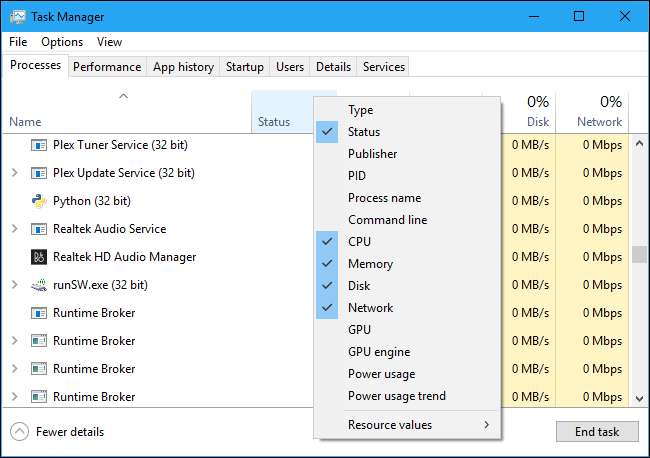
Αυτή η καρτέλα σας δείχνει επίσης λεπτομερείς πληροφορίες για κάθε διαδικασία και τη συνδυασμένη χρήση πόρων. Μπορείτε να κάνετε δεξί κλικ στις επικεφαλίδες στο επάνω μέρος της λίστας και να επιλέξετε τις στήλες που θέλετε να δείτε. Οι τιμές σε κάθε στήλη είναι χρωματικά κωδικοποιημένες και ένα πιο σκούρο πορτοκαλί (ή κόκκινο) χρώμα δείχνει μεγαλύτερη χρήση πόρων.
Μπορείτε να κάνετε κλικ σε μια στήλη για ταξινόμηση κατά παραδείγματά της, για παράδειγμα, να κάνετε κλικ στη στήλη CPU για να δείτε τις τρέχουσες διαδικασίες ταξινομημένες κατά τη χρήση της CPU με τα μεγαλύτερα γουρούνια CPU στην κορυφή. Το επάνω μέρος της στήλης δείχνει επίσης τη συνολική χρήση πόρων όλων των διαδικασιών στο σύστημά σας. Μεταφέρετε και αποθέστε στήλες για να τις αναδιατάξετε. Οι διαθέσιμες στήλες είναι:
- Τύπος : Η κατηγορία της διαδικασίας, η οποία είναι η εφαρμογή, η διαδικασία φόντου ή η διαδικασία των Windows.
- Κατάσταση : Εάν ένα πρόγραμμα φαίνεται να έχει παγώσει, θα εμφανιστεί εδώ το "Not Responsing". Τα προγράμματα αρχίζουν μερικές φορές να ανταποκρίνονται μετά από λίγο χρόνο και μερικές φορές να παραμένουν παγωμένα. Εάν τα Windows έχουν αναστείλει ένα πρόγραμμα εξοικονόμησης ενέργειας, θα εμφανιστεί ένα πράσινο φύλλο σε αυτήν τη στήλη. Οι σύγχρονες εφαρμογές UWP μπορούν να ανασταλούν για εξοικονόμηση ενέργειας και τα Windows μπορούν επίσης να αναστείλουν τις παραδοσιακές εφαρμογές για επιτραπέζιους υπολογιστές.
- Εκδότης : Το όνομα του εκδότη του προγράμματος. Για παράδειγμα, το Chrome εμφανίζει την ένδειξη "Google Inc." και το Microsoft Word εμφανίζει την ένδειξη "Microsoft Corporation".
- PID : Ο αριθμός αναγνώρισης διαδικασίας που έχει συσχετιστεί με τα Windows με τη διαδικασία. Το αναγνωριστικό διαδικασίας μπορεί να χρησιμοποιηθεί από συγκεκριμένες λειτουργίες ή βοηθητικά προγράμματα συστήματος. Τα Windows εκχωρούν ένα μοναδικό αναγνωριστικό διαδικασίας κάθε φορά που ξεκινά ένα πρόγραμμα και το αναγνωριστικό διεργασίας είναι ένας τρόπος διάκρισης μεταξύ πολλών διαδικασιών που εκτελούνται εάν εκτελούνται πολλές παρουσίες του ίδιου προγράμματος.
- Όνομα διαδικασίας : Το όνομα αρχείου της διαδικασίας. Για παράδειγμα, η Εξερεύνηση αρχείων είναι explorer.exe, το Microsoft Word είναι WINWORD.EXE και η ίδια η Διαχείριση εργασιών είναι Taskmgr.exe.
- Γραμμή εντολών : Η πλήρης γραμμή εντολών που χρησιμοποιήθηκε για την εκκίνηση της διαδικασίας. Αυτό σας δείχνει την πλήρη διαδρομή προς το αρχείο .exe της διαδικασίας (για παράδειγμα, "C: \ WINDOWS \ Explorer.EXE") καθώς και τυχόν επιλογές γραμμής εντολών που χρησιμοποιούνται για την εκκίνηση του προγράμματος.
- ΕΠΕΞΕΡΓΑΣΤΗΣ : Η χρήση της CPU της διαδικασίας, εμφανίζεται ως ποσοστό των συνολικών διαθέσιμων πόρων CPU.
- Μνήμη : Το ποσό της φυσικής μνήμης εργασίας του συστήματος που χρησιμοποιεί αυτή τη στιγμή, η οποία εμφανίζεται σε MB ή GB.
- Δίσκος : Η δραστηριότητα δίσκου που δημιουργεί μια διαδικασία, εμφανίζεται ως MB / s. Εάν μια διαδικασία δεν διαβάζει ή γράφει στο δίσκο αυτήν τη στιγμή, θα εμφανίσει 0 MB / s.
- Δίκτυο : Η χρήση του δικτύου μιας διαδικασίας στο τρέχον πρωτεύον δίκτυο, εμφανίζεται σε Mbps.
- GPU : Οι πόροι της GPU (μονάδα επεξεργασίας γραφικών) που χρησιμοποιούνται από μια διαδικασία, εμφανίζονται ως ποσοστό των διαθέσιμων πόρων της GPU.
- Κινητήρας GPU : Η συσκευή GPU και ο κινητήρας που χρησιμοποιούνται από μια διαδικασία. Εάν έχετε πολλές GPU στο σύστημά σας, αυτό θα σας δείξει ποια GPU χρησιμοποιεί μια διαδικασία. Ανατρέξτε στην καρτέλα Απόδοση για να δείτε ποιος αριθμός ("GPU 0" ή "GPU 1" σχετίζεται με τη φυσική GPU.
- Χρήση ισχύος : Η εκτιμώμενη χρήση ισχύος μιας διαδικασίας, λαμβάνοντας υπόψη την τρέχουσα δραστηριότητα CPU, δίσκου και GPU. Για παράδειγμα, μπορεί να λέει "Πολύ χαμηλό" εάν μια διαδικασία δεν χρησιμοποιεί πολλούς πόρους ή "Πολύ υψηλή" εάν μια διαδικασία χρησιμοποιεί πολλούς πόρους. Εάν είναι υψηλή, αυτό σημαίνει ότι χρησιμοποιεί περισσότερη ηλεκτρική ενέργεια και μειώνει τη διάρκεια ζωής της μπαταρίας σας εάν έχετε φορητό υπολογιστή.
- Τάση χρήσης ισχύος : Ο εκτιμώμενος αντίκτυπος στη χρήση ισχύος με την πάροδο του χρόνου. Η στήλη Power Usage δείχνει απλώς την τρέχουσα χρήση ενέργειας, αλλά αυτή η στήλη παρακολουθεί τη χρήση ισχύος με την πάροδο του χρόνου. Για παράδειγμα, εάν ένα πρόγραμμα χρησιμοποιεί περιστασιακά πολλή ισχύ, αλλά δεν χρησιμοποιεί πολύ αυτήν τη στιγμή, μπορεί να αναφέρει "Πολύ χαμηλή" στη στήλη χρήσης ισχύος και "Υψηλή" ή "Μέτρια" στη στήλη Τάση χρήσης ενέργειας.
Όταν κάνετε δεξί κλικ στις επικεφαλίδες, θα δείτε επίσης το μενού "Τιμές πόρων". Αυτή είναι η ίδια επιλογή που εμφανίζεται όταν κάνετε δεξί κλικ σε μια μεμονωμένη διαδικασία. Είτε έχετε πρόσβαση σε αυτήν την επιλογή είτε κάνοντας δεξί κλικ σε μια μεμονωμένη διαδικασία, θα αλλάζει πάντα πώς εμφανίζονται όλες οι διαδικασίες στη λίστα.
Επιλογές μενού διαχείρισης εργασιών
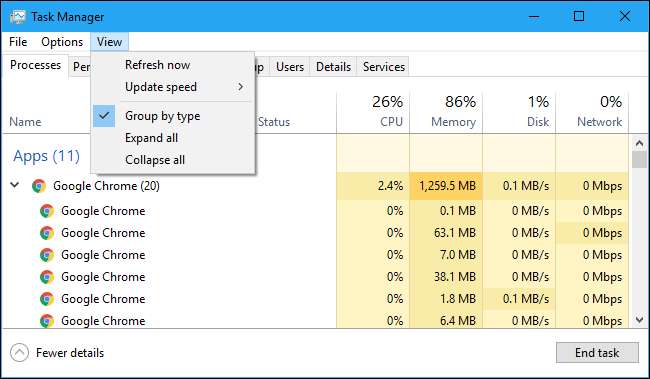
Υπάρχουν επίσης μερικές χρήσιμες επιλογές στη γραμμή μενού του Task Manager:
- Αρχείο> Εκτελέστε νέα εργασία : Εκκινήστε ένα πρόγραμμα, φάκελο, έγγραφο ή πόρο δικτύου παρέχοντας τη διεύθυνσή του. Μπορείτε επίσης να επιλέξετε "Δημιουργία αυτής της εργασίας με δικαιώματα διαχειριστή" για να ξεκινήσετε το πρόγραμμα ως Διαχειριστής.
- Επιλογές> Πάντα στην κορυφή : Το παράθυρο Task Manager θα βρίσκεται πάντα πάνω από άλλα παράθυρα ενώ αυτή η επιλογή είναι ενεργοποιημένη.
- Επιλογές> Ελαχιστοποίηση κατά τη χρήση : Ο Διαχειριστής εργασιών θα ελαχιστοποιείται κάθε φορά που κάνετε δεξί κλικ σε μια διαδικασία και επιλέξτε "Εναλλαγή σε." Παρά το περίεργο όνομα, αυτή είναι η επιλογή.
- Επιλογές> Απόκρυψη όταν ελαχιστοποιείται : Ο Διαχειριστής εργασιών θα συνεχίσει να λειτουργεί στην περιοχή ειδοποιήσεων (δίσκος συστήματος) όταν κάνετε κλικ στο κουμπί ελαχιστοποίησης εάν ενεργοποιήσετε αυτήν την επιλογή.
- Προβολή> Ανανέωση τώρα : Ανανεώστε αμέσως τα δεδομένα που εμφανίζονται στη Διαχείριση εργασιών.
- Προβολή> Ενημέρωση ταχύτητας : Επιλέξτε τη συχνότητα ενημέρωσης των δεδομένων που εμφανίζονται στη Διαχείριση εργασιών: Υψηλή, μεσαία, χαμηλή ή σε παύση. Με επιλεγμένη την παύση, τα δεδομένα δεν ενημερώνονται έως ότου επιλέξετε υψηλότερη συχνότητα ή κάντε κλικ στην επιλογή "Ανανέωση τώρα".
- Προβολή> Ομαδοποίηση ανά τύπο : Με αυτήν την επιλογή ενεργοποιημένη, οι διεργασίες στην καρτέλα Διαδικασίες ομαδοποιούνται σε τρεις κατηγορίες: Εφαρμογές, Διαδικασίες φόντου και Διαδικασίες των Windows. Με αυτήν την επιλογή απενεργοποιημένη, εμφανίζονται αναμεμιγμένα στη λίστα.
- Προβολή> Ανάπτυξη όλων : Αναπτύξτε όλες τις ομάδες διεργασιών στη λίστα. Για παράδειγμα, το Google Chrome χρησιμοποιεί πολλές διαδικασίες και εμφανίζονται σε συνδυασμό με την ομάδα "Google Chrome". Μπορείτε επίσης να αναπτύξετε μεμονωμένες ομάδες διεργασιών κάνοντας κλικ στο βέλος στα αριστερά του ονόματός τους.
- Προβολή> Σύμπτυξη όλων : Σύμπτυξη όλων των ομάδων διεργασιών στη λίστα. Για παράδειγμα, όλες οι διαδικασίες του Google Chrome θα εμφανίζονται μόνο στην κατηγορία Google Chrome.
Προβολή πληροφοριών απόδοσης
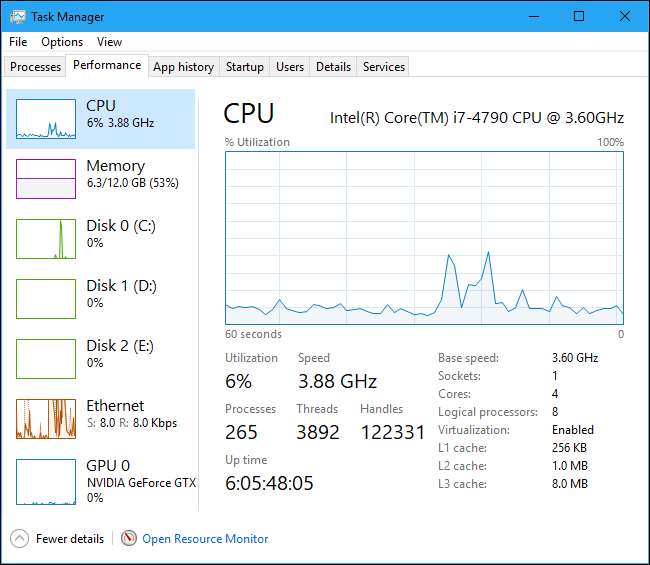
Η καρτέλα Απόδοση εμφανίζει γραφήματα σε πραγματικό χρόνο που εμφανίζουν τη χρήση πόρων συστήματος όπως CPU, μνήμη, δίσκος, δίκτυο και GPU. Εάν έχετε πολλούς δίσκους, συσκευές δικτύου ή GPU, μπορείτε να τα δείτε όλα ξεχωριστά.
Θα δείτε μικρά γραφήματα στο αριστερό παράθυρο και μπορείτε να κάνετε κλικ σε μια επιλογή για να δείτε ένα μεγαλύτερο γράφημα στο δεξιό τμήμα του παραθύρου. Το γράφημα δείχνει τη χρήση πόρων τα τελευταία 60 δευτερόλεπτα.
Εκτός από τις πληροφορίες πόρων, η σελίδα Απόδοση εμφανίζει πληροφορίες σχετικά με το υλικό του συστήματός σας. Εδώ είναι μερικά πράγματα που δείχνουν τα διαφορετικά παράθυρα εκτός από τη χρήση πόρων:
- ΕΠΕΞΕΡΓΑΣΤΗΣ : Το όνομα και ο αριθμός μοντέλου της CPU σας, η ταχύτητά του, ο αριθμός των πυρήνων που διαθέτει και εάν οι δυνατότητες εικονικοποίησης υλικού είναι ενεργοποιημένες και διαθέσιμες. Δείχνει επίσης το σύστημά σας " χρόνος λειτουργίας , "Για πόσο καιρό λειτουργεί το σύστημά σας από την τελευταία εκκίνηση.
- Μνήμη : Πόση μνήμη RAM έχετε, την ταχύτητά της και πόσες από τις υποδοχές RAM στη μητρική σας πλακέτα χρησιμοποιούνται. Μπορείτε επίσης να δείτε πόση μνήμη σας είναι επί του παρόντος γεμάτη με προσωρινά αποθηκευμένα δεδομένα. Τα Windows το αποκαλούν "αναμονή". Αυτά τα δεδομένα θα είναι έτοιμα και θα περιμένουν αν το σύστημα σας το χρειάζεται, αλλά τα Windows θα απορρίψουν αυτόματα τα προσωρινά αποθηκευμένα δεδομένα και θα ελευθερώσουν χώρο εάν χρειάζεται περισσότερη μνήμη για άλλη εργασία.
- Δίσκος : Το όνομα και ο αριθμός μοντέλου της μονάδας δίσκου, το μέγεθός της και οι τρέχουσες ταχύτητες ανάγνωσης και εγγραφής.
- Wi-Fi ή Ethernet : Τα Windows εμφανίζουν το όνομα του προσαρμογέα δικτύου και τις διευθύνσεις IP του (και οι δύο διευθύνσεις IPv4 και IPv6) εδώ. Για συνδέσεις Wi-Fi, μπορείτε επίσης να δείτε το πρότυπο Wi-Fi που χρησιμοποιείται στην τρέχουσα σύνδεση — για παράδειγμα, 802.11ac .
- GPU : Το παράθυρο GPU εμφανίζει ξεχωριστά γραφήματα για διαφορετικούς τύπους δραστηριότητας — για παράδειγμα, κωδικοποίηση ή αποκωδικοποίηση 3D έναντι βίντεο. Η GPU έχει τη δική της ενσωματωμένη μνήμη, οπότε δείχνει επίσης τη χρήση μνήμης GPU. Μπορείτε επίσης να δείτε το όνομα και τον αριθμό μοντέλου της GPU σας εδώ και την έκδοση προγράμματος οδήγησης γραφικών που χρησιμοποιεί. Μπορείς παρακολουθείτε τη χρήση της GPU απευθείας από τη Διαχείριση εργασιών χωρίς λογισμικό τρίτων.
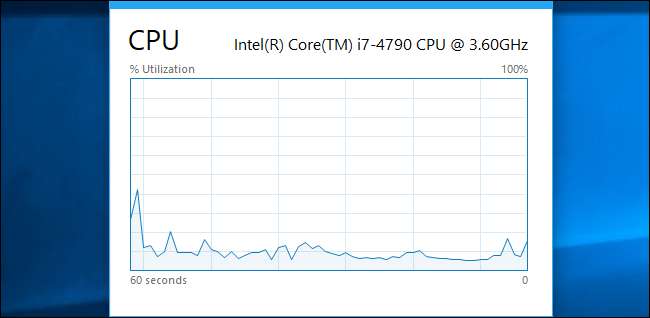
Μπορείτε επίσης να το μετατρέψετε σε μικρότερο παράθυρο εάν θέλετε να το βλέπετε ανά πάσα στιγμή. Απλώς κάντε διπλό κλικ οπουδήποτε στον κενό λευκό χώρο στο δεξιό τμήμα του παραθύρου και θα λάβετε ένα κυμαινόμενο, πάντα στην κορυφή παράθυρο με αυτό το γράφημα. Μπορείτε επίσης να κάνετε δεξί κλικ στο γράφημα και να επιλέξετε "Προβολή σύνοψης γραφήματος" για να ενεργοποιήσετε αυτήν τη λειτουργία.
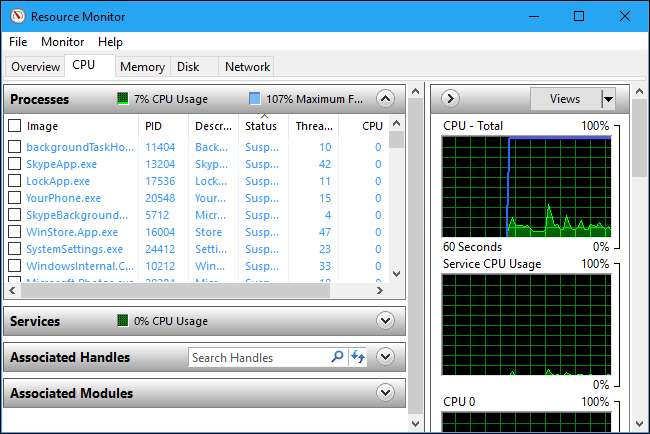
Το κουμπί "Open Resource Monitor" στο κάτω μέρος του παραθύρου ανοίγει το Εργαλείο παρακολούθησης πόρων , η οποία παρέχει πιο λεπτομερείς πληροφορίες σχετικά με τη χρήση GPU, μνήμης, δίσκου και δικτύου από μεμονωμένες τρέχουσες διαδικασίες
Συμβουλευτικό ιστορικό εφαρμογών
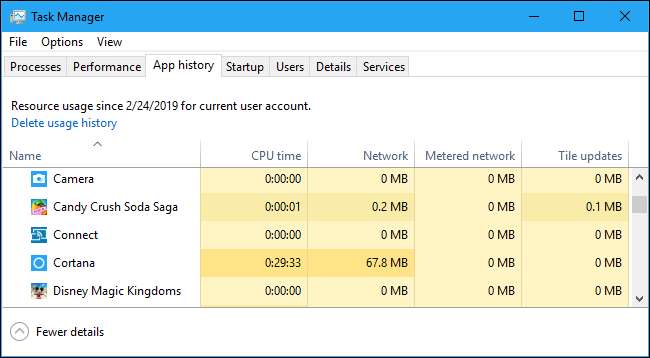
Η καρτέλα Ιστορικό εφαρμογών ισχύει μόνο για εφαρμογές Universal Windows Platform (UWP). Δεν εμφανίζει πληροφορίες σχετικά με τις παραδοσιακές εφαρμογές επιτραπέζιων υπολογιστών των Windows, επομένως οι περισσότεροι άνθρωποι δεν θα τις θεωρήσουν πολύ χρήσιμες.
Στο επάνω μέρος του παραθύρου, θα δείτε την ημερομηνία που τα Windows άρχισαν να συλλέγουν δεδομένα χρήσης πόρων. Η λίστα εμφανίζει εφαρμογές UWP και το χρόνο της CPU και τη δραστηριότητα δικτύου που έχει δημιουργήσει η εφαρμογή από την ημερομηνία αυτή. Μπορείτε να κάνετε δεξί κλικ στις επικεφαλίδες εδώ για να ενεργοποιήσετε μερικές ακόμη επιλογές για περισσότερες πληροφορίες σχετικά με τη δραστηριότητα δικτύου:
- Ώρα CPU : Ο χρόνος CPU που έχει χρησιμοποιήσει το πρόγραμμα εντός αυτού του χρονικού πλαισίου.
- Δίκτυο : Το συνολικό ποσό των δεδομένων που μεταφέρονται μέσω του δικτύου από το πρόγραμμα εντός αυτού του χρονικού πλαισίου.
- Μετρημένο δίκτυο : Ο όγκος των δεδομένων που μεταφέρονται μέσω μετρημένων δικτύων. Μπορείς ορίστε ένα δίκτυο ως μετρημένο για να αποθηκεύσετε δεδομένα σε αυτό. Αυτή η επιλογή προορίζεται για δίκτυα στα οποία έχετε περιορισμένα δεδομένα, όπως ένα δίκτυο κινητής τηλεφωνίας στο οποίο συνδέεστε.
- Ενημερώσεις πλακιδίων : Ο όγκος των δεδομένων που έχει κατεβάσει το πρόγραμμα για εμφάνιση ενημερωμένων ζωντανών πλακιδίων στο μενού Έναρξη των Windows 10
- Μη μετρημένο δίκτυο : Ο όγκος των δεδομένων που μεταφέρονται μέσω μη μετρημένων δικτύων.
- Λήψεις : Ο όγκος των δεδομένων που λαμβάνονται από το πρόγραμμα σε όλα τα δίκτυα.
- Μεταφορτώσεις : Ο όγκος των δεδομένων που ανέβασε το πρόγραμμα σε όλα τα δίκτυα.
Έλεγχος εφαρμογών εκκίνησης
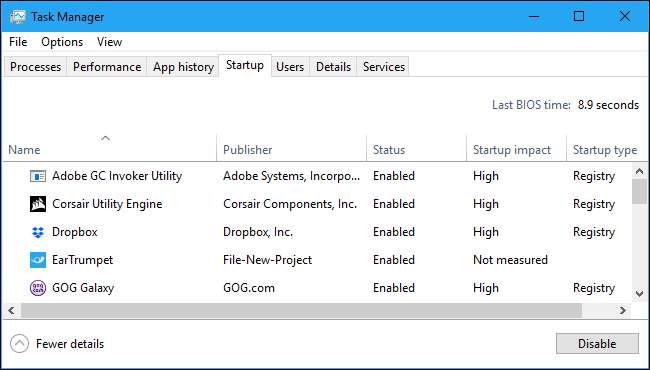
Η καρτέλα "Εκκίνηση" είναι ο ενσωματωμένος διαχειριστής προγραμμάτων εκκίνησης των Windows 10. Παραθέτει όλες τις εφαρμογές που ξεκινούν αυτόματα τα Windows για τον τρέχοντα λογαριασμό χρήστη σας. Για παράδειγμα, τα προγράμματα στο φάκελο εκκίνησης και τα προγράμματα που έχουν οριστεί να ξεκινούν στο μητρώο των Windows εμφανίζονται εδώ.
Για να απενεργοποιήσετε ένα πρόγραμμα εκκίνησης, κάντε δεξί κλικ και επιλέξτε "Απενεργοποίηση" ή επιλέξτε το και κάντε κλικ στο κουμπί "Απενεργοποίηση". Για να το ενεργοποιήσετε ξανά, κάντε κλικ στην επιλογή "Ενεργοποίηση" που εμφανίζεται εδώ. Μπορείτε επίσης να χρησιμοποιήστε τις Ρυθμίσεις> Εφαρμογές> Διεπαφή εκκίνησης για τη διαχείριση προγραμμάτων εκκίνησης.
Στην επάνω δεξιά γωνία του παραθύρου, θα δείτε ένα " Τελευταία ώρα BIOS Σε ορισμένα συστήματα. Αυτό δείχνει πόσο καιρό χρειάστηκε το BIOS (ή το υλικολογισμικό UEFI) για την προετοιμασία του υλικού σας κατά την τελευταία εκκίνηση του υπολογιστή σας. Αυτό δεν θα εμφανίζεται σε όλα τα συστήματα. Δεν θα το δείτε εάν το BIOS του υπολογιστή σας δεν αναφέρει αυτήν τη φορά στα Windows.
Ως συνήθως, μπορείτε να κάνετε δεξί κλικ στις επικεφαλίδες και να ενεργοποιήσετε επιπλέον στήλες. Οι στήλες είναι:
- Ονομα : Το όνομα του προγράμματος.
- Εκδότης : Το όνομα του εκδότη του προγράμματος.
- Κατάσταση : Το "Enabled" εμφανίζεται εδώ εάν το πρόγραμμα ξεκινά αυτόματα όταν συνδέεστε. Το "Disabled" εμφανίζεται εδώ εάν έχετε απενεργοποιήσει την εργασία εκκίνησης.
- Επιπτώσεις εκκίνησης : Μια εκτίμηση του πόρου CPU και πόρων δίσκου που χρησιμοποιεί το πρόγραμμα όταν ξεκινά. Τα Windows μετρούν και παρακολουθούν αυτό στο παρασκήνιο. Ένα ελαφρύ πρόγραμμα θα δείχνει "Χαμηλό" και ένα βαρύ πρόγραμμα θα δείχνει "Υψηλό". Τα προγράμματα με ειδικές ανάγκες εμφανίζουν "Κανένα". Μπορείτε να επιταχύνετε τη διαδικασία εκκίνησης περισσότερο απενεργοποιώντας προγράμματα με αντίκτυπο εκκίνησης "Υψηλή" παρά απενεργοποιώντας προγράμματα με αντίκτυπο "Χαμηλό".
- Τύπος εκκίνησης : Αυτό δείχνει εάν το πρόγραμμα ξεκινά λόγω καταχώρησης μητρώου ("Μητρώο") ή επειδή βρίσκεται στον φάκελο εκκίνησης ("Φάκελος").
- Δισκ Η/Ο ατ Σταρτοπ : Η δραστηριότητα δίσκου που εκτελεί το πρόγραμμα κατά την εκκίνηση, σε MB. Τα Windows μετρούν και καταγράφουν κάθε εκκίνηση.
- CPU κατά την εκκίνηση : Ο χρόνος CPU που χρησιμοποιεί ένα πρόγραμμα κατά την εκκίνηση, σε ms. Τα Windows μετρούν και καταγράφουν αυτό κατά την εκκίνηση.
- Τρέχει τώρα : Η λέξη "Running" εμφανίζεται εδώ εάν εκτελείται ένα πρόγραμμα εκκίνησης. Εάν σε αυτήν τη στήλη εμφανίζεται καταχώριση για ένα πρόγραμμα, το πρόγραμμα τερματίστηκε ή το έχετε κλείσει μόνοι σας.
- Απενεργοποιημένη ώρα : Για προγράμματα εκκίνησης που έχετε απενεργοποιήσει, εμφανίζεται η ημερομηνία και η ώρα απενεργοποίησης ενός προγράμματος
- Γραμμή εντολών : Αυτό δείχνει την πλήρη γραμμή εντολών με την οποία ξεκινά το πρόγραμμα εκκίνησης, συμπεριλαμβανομένων οποιωνδήποτε επιλογών γραμμής εντολών.
Έλεγχος χρηστών
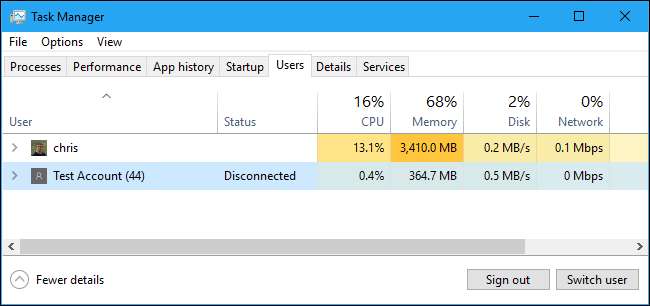
Η καρτέλα Χρήστες εμφανίζει μια λίστα με συνδεδεμένους χρήστες και τις διαδικασίες που εκτελούνται. Εάν είστε το μόνο άτομο που έχει συνδεθεί στον υπολογιστή σας με Windows, θα βλέπετε μόνο τον λογαριασμό χρήστη σας εδώ. Εάν άλλα άτομα έχουν συνδεθεί και έπειτα κλειδώσουν τις περιόδους σύνδεσης χωρίς να αποσυνδεθούν, θα δείτε επίσης αυτές. Οι κλειδωμένες συνεδρίες εμφανίζονται ως "Αποσυνδεδεμένες". Αυτό σας δείχνει επίσης τη CPU, τη μνήμη, το δίσκο, το δίκτυο και άλλους πόρους συστήματος που χρησιμοποιούνται από διαδικασίες που εκτελούνται σε κάθε λογαριασμό χρήστη των Windows.
Μπορείτε να αποσυνδέσετε έναν λογαριασμό χρήστη κάνοντας δεξί κλικ και επιλέγοντας «Αποσύνδεση» ή να τον αναγκάσετε να αποσυνδεθεί κάνοντας δεξί κλικ και επιλέγοντας «Αποσύνδεση». Η επιλογή Αποσύνδεση τερματίζει τη σύνδεση στην επιφάνεια εργασίας, αλλά τα προγράμματα συνεχίζουν να εκτελούνται και ο χρήστης μπορεί να συνδεθεί ξανά - όπως το κλείδωμα μιας συνεδρίας επιφάνειας εργασίας. Η επιλογή Αποσύνδεση τερματίζει όλες τις διαδικασίες, όπως αποσύνδεση από τα Windows.
Μπορείτε επίσης να διαχειριστείτε τις διαδικασίες ενός άλλου λογαριασμού χρήστη από εδώ, εάν θέλετε να τερματίσετε μια εργασία που ανήκει σε άλλο λογαριασμό χρήστη που εκτελείται.
Εάν κάνετε δεξί κλικ στις επικεφαλίδες, οι διαθέσιμες στήλες είναι:
- ταυτότητα : Κάθε συνδεδεμένος λογαριασμός χρήστη έχει τον δικό του αριθμό αναγνωριστικού περιόδου σύνδεσης. Η περίοδος σύνδεσης "0" προορίζεται για υπηρεσίες συστήματος, ενώ άλλες εφαρμογές ενδέχεται να δημιουργήσουν τους δικούς τους λογαριασμούς χρηστών. Συνήθως δεν χρειάζεται να γνωρίζετε αυτόν τον αριθμό, επομένως είναι από προεπιλογή κρυμμένος.
- Συνεδρία : Ο τύπος συνεδρίας που είναι. Για παράδειγμα, θα λέει "Κονσόλα" εάν έχει πρόσβαση στο τοπικό σας σύστημα. Αυτό είναι κυρίως χρήσιμο για συστήματα διακομιστών που εκτελούν απομακρυσμένους υπολογιστές.
- Όνομα Πελάτη : Το όνομα του απομακρυσμένου συστήματος πελάτη που αποκτά πρόσβαση στη συνεδρία, εάν έχει πρόσβαση από απόσταση.
- Κατάσταση : Η κατάσταση της περιόδου σύνδεσης - για παράδειγμα, εάν η περίοδος σύνδεσης ενός χρήστη είναι κλειδωμένη, η κατάσταση θα λέει "Αποσύνδεση".
- ΕΠΕΞΕΡΓΑΣΤΗΣ : Συνολική CPU που χρησιμοποιείται από τις διαδικασίες του χρήστη.
- Μνήμη : Συνολική μνήμη που χρησιμοποιείται από τις διαδικασίες του χρήστη.
- Δίσκος : Συνολική δραστηριότητα δίσκου που σχετίζεται με τις διαδικασίες του χρήστη.
- Δίκτυο : Συνολική δραστηριότητα δικτύου από τις διαδικασίες του χρήστη.
Διαχείριση λεπτομερών διαδικασιών
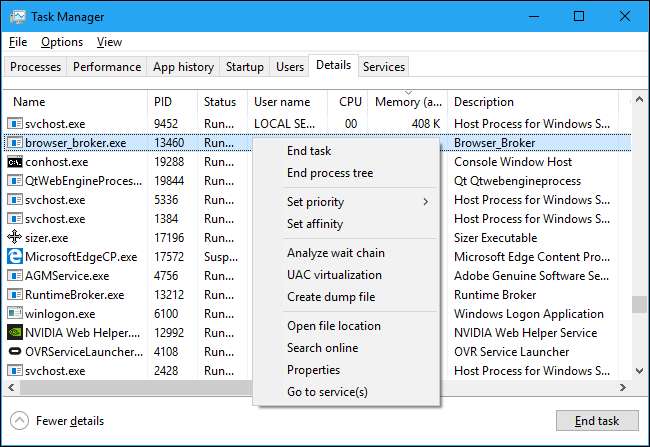
Αυτό είναι το πιο λεπτομερές τμήμα Task Manager. Είναι σαν την καρτέλα Διαδικασίες, αλλά παρέχει περισσότερες πληροφορίες και εμφανίζει διαδικασίες από όλους τους λογαριασμούς χρηστών στο σύστημά σας. Εάν έχετε χρησιμοποιήσει τη Διαχείριση εργασιών των Windows 7, αυτό θα σας φανεί οικείο. είναι οι ίδιες πληροφορίες που εμφανίζονται στην καρτέλα Διαδικασίες στα Windows 7.
Μπορείτε να κάνετε δεξί κλικ εδώ για πρόσβαση σε πρόσθετες επιλογές:
- Τέλος εργασίας : Τερματισμός της διαδικασίας. Αυτή είναι η ίδια επιλογή που βρίσκεται στην κανονική καρτέλα Διαδικασίες.
- Δέντρο διαδικασίας λήξης : Τερματίστε τη διαδικασία και όλες τις διαδικασίες που δημιουργούνται από τη διαδικασία.
- Ορίστε προτεραιότητα : Ορίστε μια προτεραιότητα για τη διαδικασία: Χαμηλή, Κάτω από την κανονική, Κανονική, Πάνω από την κανονική, Υψηλή και Σε πραγματικό χρόνο. Οι διαδικασίες ξεκινούν με κανονική προτεραιότητα. Η χαμηλότερη προτεραιότητα είναι ιδανική για διαδικασίες παρασκηνίου και η υψηλότερη προτεραιότητα είναι ιδανική για διαδικασίες επιφάνειας εργασίας. Ωστόσο, η Microsoft συνιστά κατά μηνύματα με προτεραιότητα σε πραγματικό χρόνο.
- Ορίστε τη συνάφεια : Ορίστε τη συνάφεια του επεξεργαστή μιας διαδικασίας - με άλλα λόγια, στον οποίο εκτελείται ένας επεξεργαστής. Από προεπιλογή, οι διαδικασίες εκτελούνται σε όλους τους επεξεργαστές στο σύστημά σας. Μπορείτε να το χρησιμοποιήσετε για να περιορίσετε μια διαδικασία σε έναν συγκεκριμένο επεξεργαστή. Για παράδειγμα, αυτό είναι μερικές φορές χρήσιμο για παλιά παιχνίδια και άλλα προγράμματα που προϋποθέτουν ότι έχετε μόνο έναν επεξεργαστή. Ακόμα κι αν έχετε έναν επεξεργαστή στον υπολογιστή σας, κάθε πυρήνας εμφανίζεται ως ξεχωριστός επεξεργαστής .
- Αναλύστε την αλυσίδα αναμονής : Δείτε ποια θέματα περιμένουν τις διαδικασίες. Αυτό σας δείχνει ποιες διεργασίες και νήματα περιμένουν να χρησιμοποιήσουν έναν πόρο που χρησιμοποιείται από μια άλλη διαδικασία και είναι ένα χρήσιμο εργαλείο εντοπισμού σφαλμάτων για τους προγραμματιστές για τη διάγνωση των hang.
- Εικονικοποίηση UAC : Ενεργοποίηση ή απενεργοποίηση εικονικοποίησης ελέγχου λογαριασμού χρήστη για μια διαδικασία. Αυτή η δυνατότητα επιδιορθώνει εφαρμογές που απαιτούν πρόσβαση διαχειριστή εικονικοποιώντας την πρόσβασή τους σε αρχεία συστήματος, ανακατευθύνοντας την πρόσβαση αρχείων και μητρώου σε άλλους φακέλους. Χρησιμοποιείται κυρίως από παλαιότερα προγράμματα - για παράδειγμα, προγράμματα εποχής των Windows XP - που δεν γράφτηκαν για σύγχρονες εκδόσεις των Windows. Αυτή είναι μια επιλογή εντοπισμού σφαλμάτων για προγραμματιστές και δεν χρειάζεται να το αλλάξετε.
- Δημιουργία αρχείου απόρριψης : Καταγράψτε ένα στιγμιότυπο της μνήμης του προγράμματος και αποθηκεύστε το στο δίσκο . Αυτό είναι ένα χρήσιμο εργαλείο εντοπισμού σφαλμάτων για προγραμματιστές.
- Άνοιγμα τοποθεσίας αρχείου : Ανοίξτε ένα παράθυρο Εξερεύνησης αρχείων που δείχνει το εκτελέσιμο αρχείο της διαδικασίας.
- Αναζήτηση Σε σύνδεση : Εκτελέστε μια αναζήτηση Bing για το όνομα της διαδικασίας.
- Ιδιότητες : Δείτε το παράθυρο ιδιοτήτων του αρχείου .exe της διαδικασίας.
- Μετάβαση στις υπηρεσίες : Εμφάνιση των υπηρεσιών που σχετίζονται με τη διαδικασία στην καρτέλα Υπηρεσίες. Αυτό είναι ιδιαίτερα χρήσιμο για τις διαδικασίες svchost.exe. Οι υπηρεσίες θα επισημανθούν.
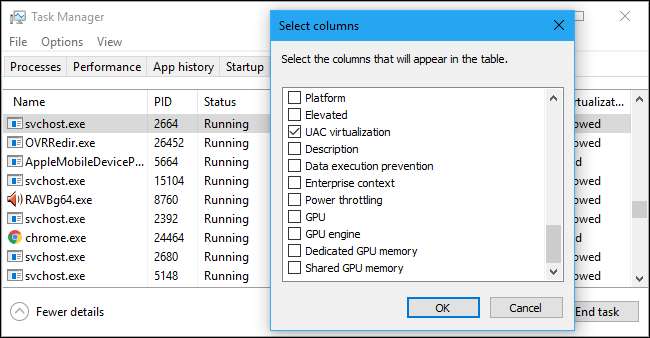
Εάν κάνετε δεξί κλικ στις επικεφαλίδες και επιλέξετε "Εμφάνιση στηλών", θα δείτε μια πολύ μεγαλύτερη λίστα πληροφοριών που μπορείτε να δείτε εδώ, συμπεριλαμβανομένων πολλών επιλογών που δεν είναι διαθέσιμες στην καρτέλα "Διαδικασίες".
Να τι σημαίνει κάθε πιθανή στήλη:
- Ονομα πακέτου : Για εφαρμογές Universal Windows Platform (UWP), αυτό εμφανίζει το όνομα του πακέτου εφαρμογών από το οποίο προέρχεται η διαδικασία. Για άλλες εφαρμογές, αυτή η στήλη είναι κενή. Οι εφαρμογές UWP διανέμονται γενικά μέσω του Microsoft Store.
- PID : Ο μοναδικός αριθμός αναγνώρισης διαδικασίας που σχετίζεται με αυτήν τη διαδικασία. Αυτό σχετίζεται με τη διαδικασία και όχι με το πρόγραμμα - για παράδειγμα, εάν κλείσετε και ανοίξετε ξανά ένα πρόγραμμα, η νέα διαδικασία προγράμματος θα έχει έναν νέο αριθμό ταυτότητας διαδικασίας.
- Κατάσταση : Αυτό δείχνει εάν η διαδικασία εκτελείται ή έχει τεθεί σε αναστολή για εξοικονόμηση ενέργειας. Τα Windows 10 «αναστέλλουν» πάντα εφαρμογές UWP που δεν χρησιμοποιείτε για να εξοικονομήσετε πόρους συστήματος. Μπορείτε επίσης να ελέγξετε εάν τα Windows 10 αναστέλλουν τις παραδοσιακές διαδικασίες επιφάνειας εργασίας.
- Ονομα χρήστη : Το όνομα του λογαριασμού χρήστη που εκτελεί τη διαδικασία. Θα βλέπετε συχνά ονόματα λογαριασμών χρηστών συστήματος εδώ, όπως το SYSTEM και το LOCAL SERVICE.
- Αναγνωριστικό περιόδου σύνδεσης : Ο μοναδικός αριθμός που σχετίζεται με τη συνεδρία χρήστη που εκτελεί τη διαδικασία. Αυτός είναι ο ίδιος αριθμός που εμφανίζεται για έναν χρήστη στην καρτέλα Χρήστες.
- Αναγνωριστικό αντικειμένου εργασίας : Το "αντικείμενο εργασίας στο οποίο εκτελείται η διαδικασία." Αντικείμενα εργασίας είναι ένας τρόπος ομαδοποίησης διαδικασιών ώστε να μπορούν να διαχειρίζονται ως ομάδα
- ΕΠΕΞΕΡΓΑΣΤΗΣ : Το ποσοστό των πόρων CPU που χρησιμοποιεί η διαδικασία αυτή τη στιγμή σε όλους τους CPU. Εάν τίποτα άλλο δεν χρησιμοποιεί χρόνο CPU, τα Windows θα εμφανίσουν τη Διαδικασία αναμονής συστήματος χρησιμοποιώντας αυτήν εδώ. Με άλλα λόγια, εάν το System Idle Process χρησιμοποιεί το 90% των πόρων της CPU σας, αυτό σημαίνει ότι άλλες διαδικασίες στο σύστημά σας χρησιμοποιούν ένα συνδυασμένο 10%, και ήταν σε αδράνεια το 90% του χρόνου.
- Χρόνος CPU : Ο συνολικός χρόνος επεξεργαστή (σε δευτερόλεπτα) που χρησιμοποιείται από μια διαδικασία από τότε που άρχισε να λειτουργεί. Εάν μια διαδικασία κλείσει και επανεκκινηθεί, θα γίνει επαναφορά. Είναι ένας καλός τρόπος για να εντοπίσετε διεργασίες που είναι πεινασμένες με CPU που μπορεί να είναι αδρανείς αυτήν τη στιγμή.
- Κύκλος : Το ποσοστό των κύκλων CPU που χρησιμοποιεί η διαδικασία αυτή τη στιγμή σε όλες τις CPU. Δεν είναι σαφές πώς διαφέρει αυτό από τη στήλη CPU, καθώς η τεκμηρίωση της Microsoft δεν το εξηγεί. Ωστόσο, οι αριθμοί σε αυτήν τη στήλη είναι γενικά αρκετά παρόμοιοι με τη στήλη CPU, επομένως είναι πιθανό ένα παρόμοιο κομμάτι πληροφοριών να μετράται διαφορετικά.
- Σετ εργασίας (μνήμη) : Το μέγεθος της φυσικής μνήμης που χρησιμοποιεί η διαδικασία αυτή τη στιγμή
- Μέγιστο σετ εργασίας (μνήμη) : Η μέγιστη ποσότητα φυσικής μνήμης που έχει χρησιμοποιήσει η διαδικασία.
- Δέλτα σετ εργασίας (μνήμη) : Η αλλαγή στη μνήμη σετ εργασίας από την τελευταία ανανέωση των δεδομένων εδώ.
- Μνήμη (ενεργό ιδιωτικό σύνολο εργασίας) : Το ποσό της φυσικής μνήμης που χρησιμοποιείται από τη διαδικασία που δεν μπορεί να χρησιμοποιηθεί από άλλες διαδικασίες. Οι διαδικασίες συχνά αποθηκεύουν προσωρινά ορισμένα δεδομένα χρησιμοποιήστε καλύτερα τη μνήμη RAM σας , αλλά μπορεί να εγκαταλείψει γρήγορα αυτόν τον χώρο μνήμης εάν χρειάζεται άλλη διαδικασία. Αυτή η στήλη εξαιρεί δεδομένα από διεργασίες UWP που έχουν τεθεί σε αναστολή.
- Μνήμη (ιδιωτικό σετ εργασίας) : Το ποσό της φυσικής μνήμης που χρησιμοποιείται από τη διαδικασία που δεν μπορεί να χρησιμοποιηθεί από άλλες διαδικασίες. Αυτή η στήλη δεν αποκλείει δεδομένα από διεργασίες UWP σε αναστολή.
- Μνήμη (κοινόχρηστο σετ εργασίας) : Το ποσό της φυσικής μνήμης που χρησιμοποιείται από τη διαδικασία που μπορεί να χρησιμοποιηθεί από άλλες διαδικασίες όταν είναι απαραίτητο.
- Μέγεθος δέσμευσης : Το ποσό της εικονικής μνήμης που διατηρούν τα Windows για τη διαδικασία.
- Σελιδοποιημένη πισίνα : Το ποσό της μνήμης πυρήνα με δυνατότητα σελίδας που εκχωρεί ο πυρήνας των Windows ή τα προγράμματα οδήγησης για αυτήν τη διαδικασία. Το λειτουργικό σύστημα μπορεί να μετακινήσει αυτά τα δεδομένα στο αρχείο σελιδοποίησης όταν ειναι απαραίτητο.
- Πισίνα αντλίας : Το ποσό της μη-σελίδας μνήμης πυρήνα που ο πυρήνας των Windows ή τα προγράμματα οδήγησης εκχωρούν για αυτήν τη διαδικασία. Το λειτουργικό σύστημα δεν μπορεί να μεταφέρει αυτά τα δεδομένα στο αρχείο σελιδοποίησης.
- Σφάλματα σελίδας : Ο αριθμός των σφαλμάτων σελίδας που δημιουργήθηκαν από τη διαδικασία από τότε που ξεκίνησε να εκτελείται. Αυτά συμβαίνουν όταν ένα πρόγραμμα προσπαθεί να αποκτήσει πρόσβαση στη μνήμη που δεν του έχει εκχωρηθεί προς το παρόν και είναι φυσιολογικό.
- F Δέλτα : Η αλλαγή στον αριθμό σφαλμάτων σελίδας από την τελευταία ανανέωση.
- Βασική προτεραιότητα : Η προτεραιότητα της διαδικασίας - για παράδειγμα, μπορεί να είναι Χαμηλή, Κανονική ή Υψηλή. Τα Windows δίνουν προτεραιότητα στις διαδικασίες προγραμματισμού με υψηλότερες προτεραιότητες. Οι εργασίες στο παρασκήνιο του συστήματος που δεν είναι επείγουσες μπορεί να έχουν χαμηλή προτεραιότητα σε σύγκριση με τις διαδικασίες προγράμματος επιτραπέζιου υπολογιστή, για παράδειγμα.
- Λαβές : Ο τρέχων αριθμός λαβών στον πίνακα αντικειμένων της διαδικασίας. Οι λαβές αντιπροσωπεύουν πόρους συστήματος όπως αρχεία, κλειδιά μητρώου και νήματα.
- Νήματα : Ο αριθμός των ενεργών νημάτων σε μια διαδικασία. Κάθε διαδικασία εκτελεί ένα ή περισσότερα νήματα και τα Windows τους εκχωρούν χρόνο επεξεργαστή. Τα νήματα σε μια διαδικασία μοιράζονται μνήμη.
- Αντικείμενα χρήστη : Ο αριθμός των "Αντικείμενα διαχειριστή παραθύρων Χρησιμοποιείται από τη διαδικασία. Αυτό περιλαμβάνει παράθυρα, μενού και δρομείς.
- Αντικείμενα GDI : Ο αριθμός των Αντικείμενα διεπαφής συσκευής γραφικών χρησιμοποιείται από τη διαδικασία. Αυτά χρησιμοποιούνται για τη σχεδίαση του περιβάλλοντος εργασίας χρήστη.
- Το I / O διαβάζει : Ο αριθμός των λειτουργιών ανάγνωσης που πραγματοποιήθηκαν από τη διαδικασία από τότε που ξεκίνησε. I / O σημαίνει Input / Output. Αυτό περιλαμβάνει είσοδο / έξοδο αρχείου, δικτύου και συσκευής.
- Η/Ο ωρίτες : Ο αριθμός των λειτουργιών εγγραφής που πραγματοποιήθηκαν από τη διαδικασία από τότε που ξεκίνησε.
- I / O άλλος : Ο αριθμός των λειτουργιών χωρίς ανάγνωση και μη εγγραφή που πραγματοποιήθηκαν από τη διαδικασία από τότε που ξεκίνησε. Για παράδειγμα, αυτό περιλαμβάνει λειτουργίες ελέγχου.
- I / O ανάγνωση byte : Ο συνολικός αριθμός byte που διαβάζεται από τη διαδικασία από τότε που ξεκίνησε.
- Η/Ο βρήτε πίτες : Ο συνολικός αριθμός byte που γράφτηκαν από τη διαδικασία από τότε που ξεκίνησε.
- I / O άλλα bytes : Ο συνολικός αριθμός byte που χρησιμοποιούνται σε λειτουργίες εισόδου / εξόδου χωρίς ανάγνωση και εκτός εγγραφής από την έναρξη της διαδικασίας.
- Όνομα διαδρομής εικόνας : Η πλήρης διαδρομή προς το εκτελέσιμο αρχείο της διαδικασίας.
- Γραμμή εντολών : Η ακριβής γραμμή εντολών με την οποία ξεκίνησε η διαδικασία, συμπεριλαμβανομένου του εκτελέσιμου αρχείου και τυχόν ορίσματα γραμμής εντολών.
- Πλαίσιο λειτουργικού συστήματος : Το ελάχιστο λειτουργικό σύστημα με το οποίο είναι συμβατό το πρόγραμμα εάν υπάρχουν πληροφορίες στην εφαρμογή αρχείο δήλωσης . Για παράδειγμα, ορισμένες εφαρμογές ενδέχεται να λένε "Windows Vista", μερικές "Windows 7" και άλλες "Windows 8.1". Οι περισσότεροι δεν θα εμφανίζουν καθόλου σε αυτήν τη στήλη.
- Πλατφόρμα : Αν πρόκειται για διαδικασία 32-bit ή 64-bit.
- Ανυψωμένο : Εάν η διαδικασία εκτελείται σε ανυψωμένη λειτουργία - με άλλα λόγια, με δικαιώματα διαχειριστή - ή όχι. Θα δείτε είτε "Όχι" είτε "Ναι" για κάθε διαδικασία.
- Εικονικοποίηση UAC : Εάν η εικονικοποίηση ελέγχου λογαριασμού χρήστη είναι ενεργοποιημένη για τη διαδικασία. Αυτό εικονικοποιεί την πρόσβαση του προγράμματος στο μητρώο και το σύστημα αρχείων, επιτρέποντας σε προγράμματα που έχουν σχεδιαστεί για παλαιότερες εκδόσεις των Windows να εκτελούνται χωρίς πρόσβαση διαχειριστή. Οι επιλογές περιλαμβάνουν Ενεργοποίηση, Απενεργοποίηση και Δεν επιτρέπονται — για διαδικασίες που απαιτούν πρόσβαση στο σύστημα.
- Περιγραφή : Μια αναγνώσιμη από τον άνθρωπο περιγραφή της διαδικασίας από το αρχείο .exe. Για παράδειγμα, το chrome.exe έχει την περιγραφή "Google Chrome" και το explorer.exe έχει την περιγραφή "Windows Explorer". Αυτό είναι το ίδιο όνομα που εμφανίζεται στη στήλη Όνομα στην κανονική καρτέλα Διαδικασίες.
- Αποτροπή εκτέλεσης δεδομένων : Εάν η Πρόληψη εκτέλεσης δεδομένων (DEP) έχει ενεργοποιηθεί ή όχι για τη διαδικασία Αυτό είναι ένα δυνατότητα ασφαλείας που βοηθά στην προστασία εφαρμογών από επιθέσεις .
- Επιχειρηματικό πλαίσιο : Σε τομείς, αυτό δείχνει τι επιχειρηματικό πλαίσιο μια εφαρμογή εκτελείται. Θα μπορούσε να βρίσκεται σε περιβάλλον τομέα επιχείρησης με πρόσβαση σε εταιρικούς πόρους, ένα "Προσωπικό" περιβάλλον χωρίς πρόσβαση σε πόρους εργασίας ή "Εξαίρεση" για διαδικασίες συστήματος Windows.
- Ισχύς : Είτε ενεργοποιείται ή απενεργοποιείται το γκάζι ισχύος για μια διαδικασία. Τα Windows σβήνουν αυτόματα ορισμένες εφαρμογές όταν δεν τις χρησιμοποιείτε για εξοικονόμηση ενέργειας μπαταρίας. Μπορείς ελέγξτε ποιες εφαρμογές είναι πεταλωμένες από την εφαρμογή Ρυθμίσεις .
- GPU : Το ποσοστό των πόρων GPU που χρησιμοποιούνται από τη διαδικασία - ή, πιο συγκεκριμένα, η υψηλότερη χρήση σε όλους τους κινητήρες GPU.
- Κινητήρας GPU : Ο κινητήρας GPU που χρησιμοποιεί η διαδικασία - ή, πιο συγκεκριμένα, ο κινητήρας GPU που χρησιμοποιεί περισσότερο η διαδικασία. Δείτε τις πληροφορίες GPU στην καρτέλα Performance για μια λίστα GPU και τους κινητήρες τους. Για παράδειγμα, ακόμη και αν έχετε μόνο μία GPU, πιθανόν να έχει διαφορετικούς κινητήρες για τρισδιάστατη απόδοση, κωδικοποίηση βίντεο και αποκωδικοποίηση βίντεο.
- Αποκλειστική μνήμη GPU : Το συνολικό ποσό της μνήμης GPU που χρησιμοποιεί η διαδικασία σε όλες τις GPU. Οι GPU έχουν τη δική τους αποκλειστική μνήμη βίντεο που είναι ενσωματωμένη σε διακριτές GPU και ένα δεσμευμένο τμήμα της κανονικής μνήμης συστήματος σε ενσωματωμένες GPU.
- Κοινή μνήμη GPU : Η συνολική ποσότητα μνήμης συστήματος που μοιράζεται με την GPU που χρησιμοποιεί η διαδικασία. Αυτό αναφέρεται σε δεδομένα που είναι αποθηκευμένα στην κανονική μνήμη RAM του συστήματός σας που είναι κοινόχρηστα με την GPU, και όχι δεδομένα που είναι αποθηκευμένα στην αποκλειστική, ενσωματωμένη μνήμη της GPU.
Εργασία με υπηρεσίες
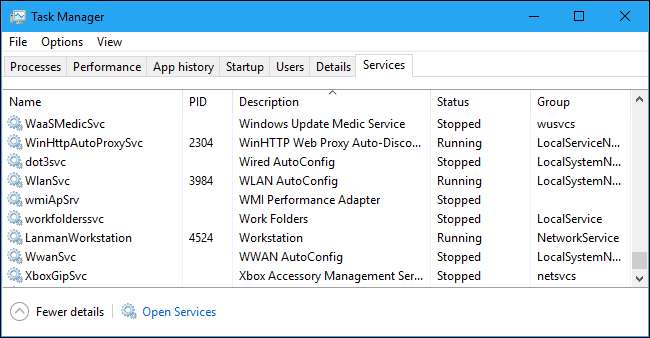
Η καρτέλα Υπηρεσίες εμφανίζει μια λίστα με τις υπηρεσίες συστήματος στο σύστημά σας Windows. Πρόκειται για εργασίες στο παρασκήνιο που εκτελούνται τα Windows, ακόμα και όταν δεν έχει συνδεθεί λογαριασμός χρήστη. Ελέγχονται από το λειτουργικό σύστημα των Windows. Ανάλογα με την υπηρεσία, ενδέχεται να ξεκινήσει αυτόματα κατά την εκκίνηση ή μόνο όταν είναι απαραίτητο.
Πολλές υπηρεσίες αποτελούν μέρος των ίδιων των Windows 10. Για παράδειγμα, η υπηρεσία Windows Update λαμβάνει ενημερώσεις και η υπηρεσία Windows Audio είναι υπεύθυνη για τον ήχο. Άλλες υπηρεσίες εγκαθίστανται από προγράμματα τρίτων. Για παράδειγμα, Η NVIDIA εγκαθιστά πολλές υπηρεσίες ως μέρος των προγραμμάτων οδήγησης γραφικών.
Δεν πρέπει να ταιριάζετε με αυτές τις υπηρεσίες εκτός εάν γνωρίζετε τι κάνετε. Ωστόσο, εάν κάνετε δεξί κλικ σε αυτά, θα δείτε επιλογές για Έναρξη, Διακοπή ή Επανεκκίνηση της υπηρεσίας. Μπορείτε επίσης να επιλέξετε Αναζήτηση στο Διαδίκτυο για να πραγματοποιήσετε μια αναζήτηση Bing για πληροφορίες σχετικά με την υπηρεσία στο διαδίκτυο ή «Μετάβαση στις Λεπτομέρειες» για να εμφανιστεί η διαδικασία που σχετίζεται με μια τρέχουσα υπηρεσία στην καρτέλα Λεπτομέρειες. Πολλές υπηρεσίες θα έχουν « svchost.exe Διαδικασία που σχετίζεται με αυτά.
Οι στήλες του παραθύρου υπηρεσίας είναι:
- Ονομα : Ένα σύντομο όνομα που σχετίζεται με την υπηρεσία
- PID : Ο αριθμός αναγνωριστικού της διαδικασίας που σχετίζεται με την υπηρεσία.
- Περιγραφή : Ένα μεγαλύτερο όνομα που παρέχει περισσότερες πληροφορίες σχετικά με το τι κάνει η υπηρεσία.
- Κατάσταση : Αν η υπηρεσία είναι "Διακοπή" ή "Εκτελείται".
- Ομάδα : Η ομάδα στην οποία ανήκει η υπηρεσία, εάν υπάρχει. Τα Windows φορτώνουν μία ομάδα υπηρεσιών τη φορά κατά την εκκίνηση. Μια ομάδα υπηρεσιών είναι μια συλλογή παρόμοιων υπηρεσιών που φορτώνονται ως ομάδα.
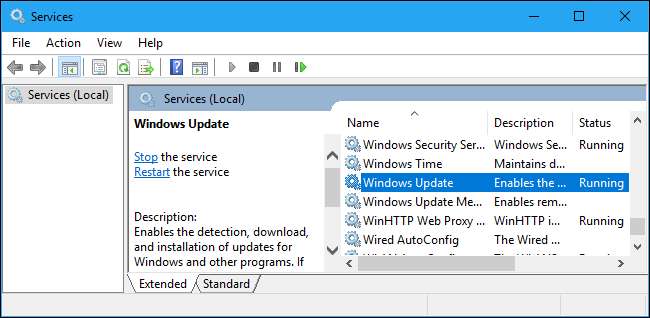
Για περισσότερες πληροφορίες σχετικά με αυτές τις υπηρεσίες, κάντε κλικ στο σύνδεσμο "Άνοιγμα υπηρεσιών" στο κάτω μέρος του παραθύρου. Αυτό το παράθυρο διαχείρισης εργασιών είναι ένα λιγότερο ισχυρό εργαλείο διαχείρισης υπηρεσιών, ούτως ή άλλως.
Process Explorer: Ένας πιο ισχυρός διαχειριστής εργασιών
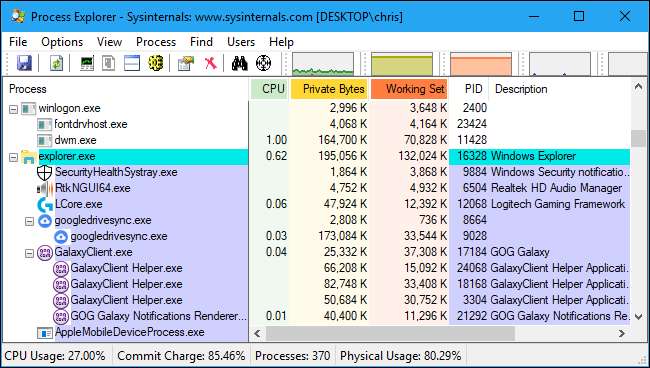
Εάν η ενσωματωμένη Διαχείριση εργασιών των Windows δεν είναι αρκετά ισχυρή για εσάς, σας συνιστούμε Εξερεύνηση διαδικασίας . Αυτό είναι ένα δωρεάν πρόγραμμα από τη Microsoft. είναι μέρος της σουίτας SysInternals χρήσιμων εργαλείων συστήματος.
Το Process Explorer είναι γεμάτο με δυνατότητες και πληροφορίες που δεν περιλαμβάνονται στη Διαχείριση εργασιών. Μπορείτε να δείτε ποιο πρόγραμμα έχει ένα συγκεκριμένο αρχείο ανοιχτό και ξεκλειδώστε το αρχείο , για παράδειγμα. Η προεπιλεγμένη προβολή διευκολύνει επίσης να δείτε ποιες διαδικασίες έχουν ανοίξει ποιες άλλες διαδικασίες. Ολοκλήρωση αγοράς τον σε βάθος, πολυμερή οδηγό μας για τη χρήση του Process Explorer να μάθω περισσότερα.
ΣΧΕΤΙΖΟΜΑΙ ΜΕ: Κατανόηση του Process Explorer